Khắc phục: Tôi không thể tắt Tìm kiếm thịnh hành trên Google

Nếu bạn không thể tắt các tìm kiếm thịnh hành trên Google Chrome, hãy thử các phương pháp như xóa bộ nhớ cache, chặn cookie và cập nhật trình duyệt.

Trái đất có thể chỉ là một chấm nhỏ nhỏ trong chòm sao nhưng càng di chuyển gần hơn, chúng ta nhận ra rằng đó là nơi cư trú của hàng tỷ linh hồn sống, hệ tư tưởng và tôn giáo. Và công cụ tốt hơn để xem nhanh Trái đất ngoài Google Earth, phải không?
Google Earth là một không gian ảo hiển thị hình ảnh 3D của Trái đất dựa trên hình ảnh vệ tinh. Đây là một nền tảng cho phép chúng ta xem toàn bộ Trái đất dưới dạng quả địa cầu 3D, nơi chúng ta có thể khám phá các thành phố, địa điểm và cảnh quan khác nhau từ nhiều góc độ khác nhau. Với sự trợ giúp của Google Earth, bạn có thể đáp ứng mọi mong muốn khám phá thế giới từ chính sự thoải mái ngay tại nhà của mình.
Nguồn hình ảnh: Wikipedia Commons
Dưới đây là một loạt các mẹo và thủ thuật của Google Earth sẽ giúp bạn bắt đầu và sử dụng dịch vụ này như một người chuyên nghiệp.
Bắt đầu nào.
Cũng đọc: Bạn thích duyệt trên Chrome? Chà, nếu có, thì hãy tải xuống tiện ích Earth View Chrome này trên trình duyệt của bạn để xem hình nền phong cảnh tuyệt đẹp mỗi khi bạn mở tab hoặc cửa sổ duyệt web mới.
Tùy chỉnh tùy chọn kiểu bản đồ
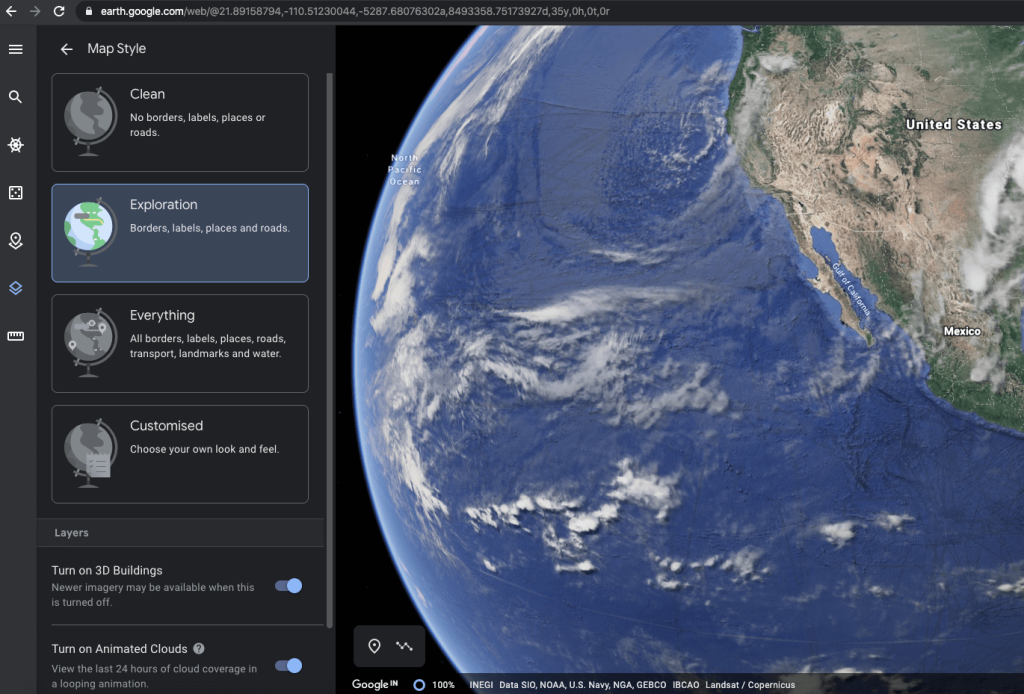
Trong cửa sổ chính của Google Earth, hãy kéo con trỏ chuột của bạn về phía bên trái của màn hình và nhấn vào biểu tượng ba đường ngang để mở menu. Từ menu, chọn tùy chọn "Kiểu bản đồ". Google Earth cho phép bạn tùy chỉnh tùy chọn kiểu bản đồ ưa thích của mình. Có một loạt các tùy chọn để lựa chọn bao gồm:
Ngay bên dưới các tùy chọn này, bạn cũng sẽ thấy một số tùy chọn hữu ích như Bật tòa nhà 3D, bật các đám mây hoạt hình để xem độ bao phủ của đám mây trong 24 giờ qua của một khu vực cụ thể và tùy chọn để bật đường lưới hiển thị các đường vĩ độ / kinh độ trên bản đô. Bạn có thể bật hoặc tắt các tùy chọn này theo nhu cầu và yêu cầu của mình để tận dụng tối đa trải nghiệm Google Earth của bạn.
Cũng đọc: Google Earth có được đôi cánh mới: Hãy cùng khám phá
Sử dụng Công cụ đo lường của Google Earth
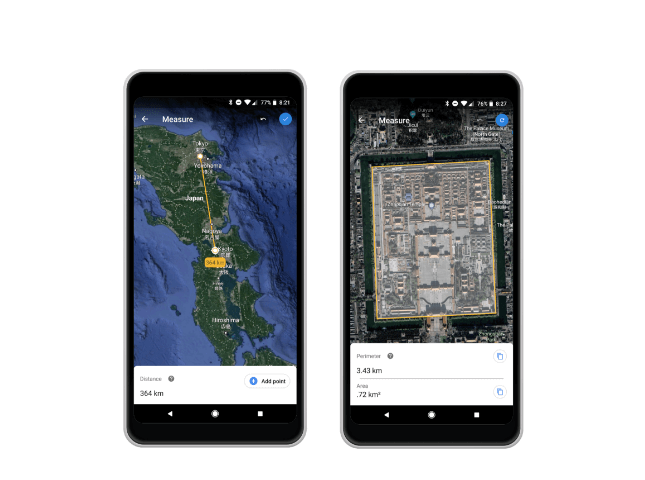
Tự hỏi bạn cách tháp Eiffel chính xác bao xa? Hoặc từ Bắc Cực đại dương hoặc cực bắc. Chà, chúng tôi chắc chắn rằng bạn phải trống trên các số liệu nhưng không còn nữa. Google Earth có công cụ Đo lường cho phép bạn đo khoảng cách chính xác giữa hai khu vực. Không chỉ ở dạng km hoặc dặm, công cụ Đo còn cho phép bạn đo kích thước hoặc chu vi chính xác của một vị trí cụ thể.
Để biết thêm về cách sử dụng công cụ Đo lường của Google Earth, hãy truy cập liên kết này.
Bản đồ lịch sử từ khắp nơi trên thế giới
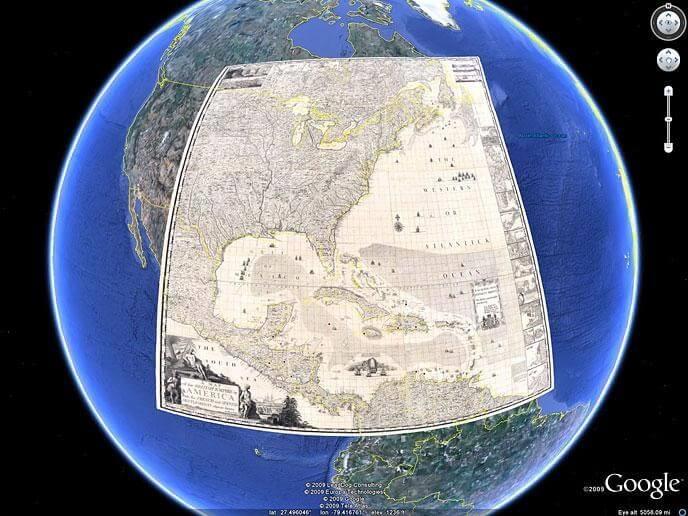
Nguồn hình ảnh: Bộ sưu tập bản đồ David Rumsey
Bạn có mang một rung cảm nhân học sâu thẳm trong trái tim mình không? Nếu khẳng định thì Google Earth đã mang đến cho bạn một bất ngờ ngọt ngào. Nhấn vào biểu tượng ba đường ngang ở góc trên cùng bên trái của màn hình và chọn “Người đi du lịch”. Cuộn xuống cửa sổ cho đến khi bạn nhìn thấy tùy chọn “Bản đồ lịch sử từ khắp nơi trên thế giới”, sau đó nhấn vào đó. Ở phía bên phải của cửa sổ, bạn sẽ thấy bản đồ Rumsey lịch sử của các vùng khác nhau. Để tinh chỉnh tìm kiếm của mình, bạn cũng có thể sắp xếp kết quả dựa trên thời gian, địa điểm và tỷ lệ. Bạn đã sẵn sàng để đi sâu vào thời cổ đại?
Cũng nên đọc: Cách sử dụng Công cụ đo lường của Google Earth
Thưởng thức Chế độ xem phố
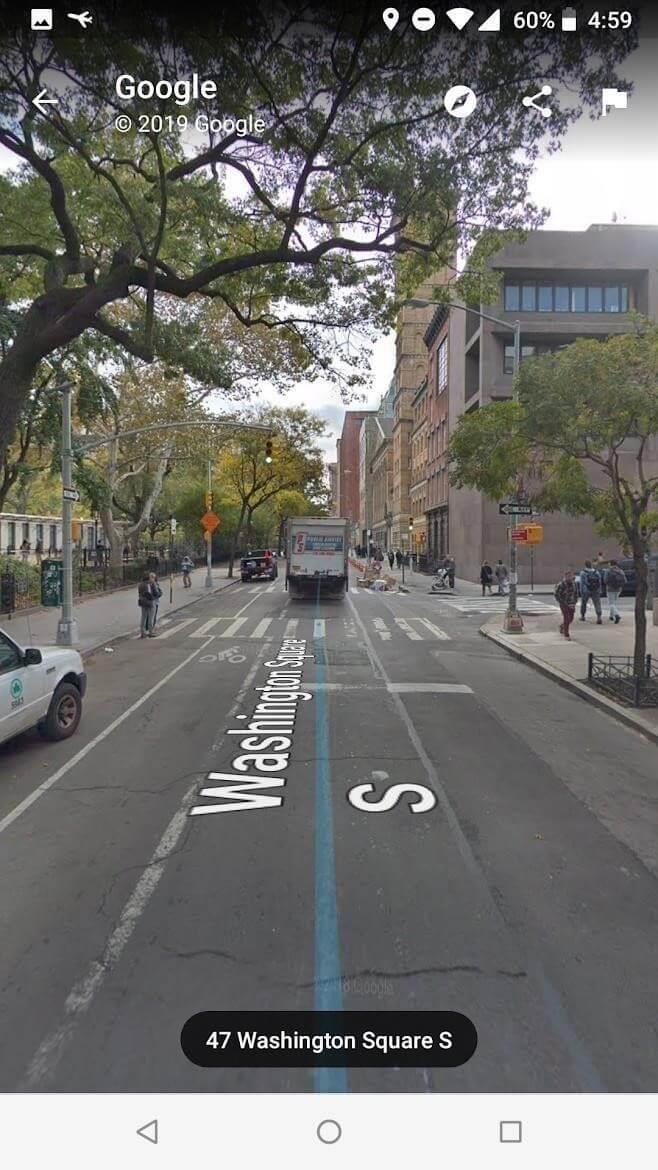
Không có gì tuyệt vời hơn khi thưởng thức chế độ xem phố trên bản đồ toàn diện của Google Earth. Sử dụng chế độ xem phố khá đơn giản. Bạn có thấy biểu tượng con người nhỏ bé đó ở góc dưới cùng bên phải của màn hình không? Chà, chạm vào nó và kéo nó vào bất kỳ góc nào trên thế giới để trải nghiệm chế độ xem phố, giống như bạn đang đứng ở đó trên địa điểm. Sau khi chế độ xem phố được bật, bạn cũng có thể sử dụng các phím con trỏ để tự mình điều hướng và khám phá khu vực.
Xóa lịch sử tìm kiếm
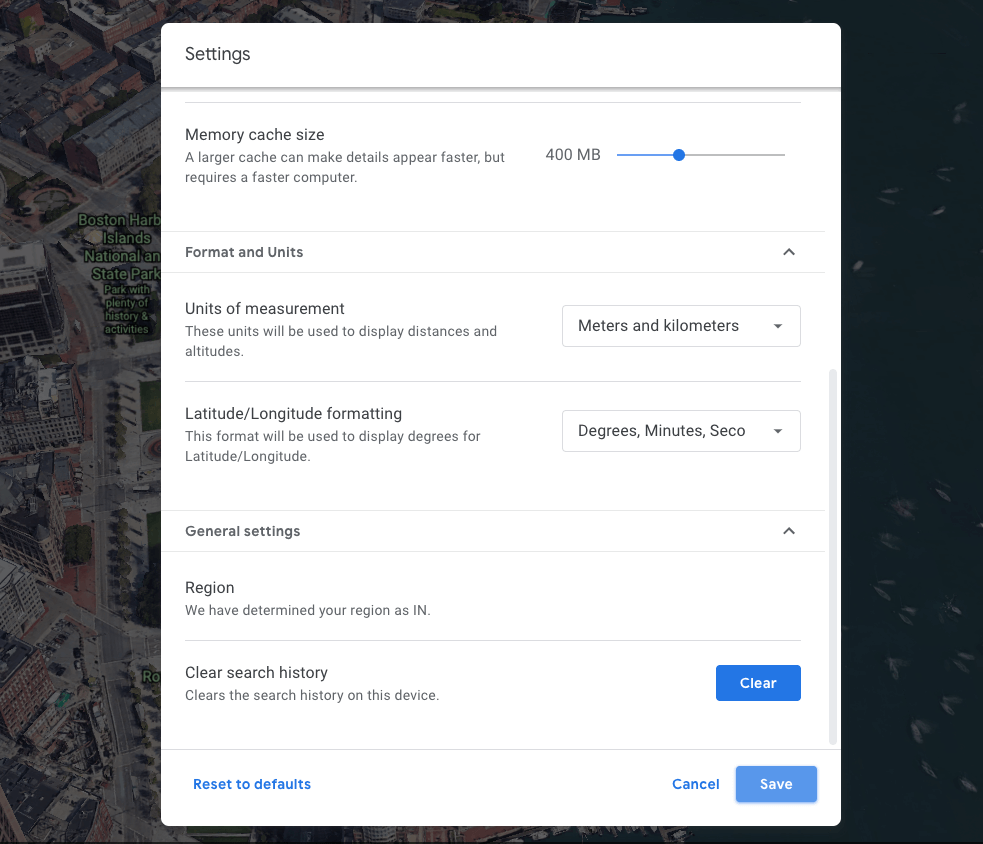
Mặc dù bạn hoàn toàn bị lạc trong khi khám phá các địa điểm mới trên Google Earth, nhưng bạn có thể mất thời gian. Sau khi sử dụng xong Google Earth, bạn cũng có thể chọn xóa lịch sử tìm kiếm trên thiết bị của mình. Để làm như vậy, hãy nhấn vào biểu tượng ba đường ngang để mở menu, chọn “Cài đặt”. Cuộn xuống cửa sổ và cuối cùng, bạn sẽ thấy “Tùy chọn Xóa Lịch sử Tìm kiếm”. Nhấn vào nút “Xóa” ngay bên cạnh nút đó để xóa tất cả lịch sử tìm kiếm được lưu trữ trên thiết bị của bạn.
Dưới đây là một loạt mẹo và thủ thuật của Google Earth để tận dụng tối đa công cụ xem toàn diện của Earth. Chúng tôi hy vọng bạn đã học được điều gì đó mới ngày hôm nay!
Bon Voyage…
Nếu bạn không thể tắt các tìm kiếm thịnh hành trên Google Chrome, hãy thử các phương pháp như xóa bộ nhớ cache, chặn cookie và cập nhật trình duyệt.
Dưới đây là cách bạn có thể tận dụng tối đa Microsoft Rewards trên Windows, Xbox, Mobile, mua sắm, v.v.
Nếu bạn không thể dán dữ liệu tổ chức của mình vào một ứng dụng nhất định, hãy lưu tệp có vấn đề và thử dán lại dữ liệu của bạn.
Hướng dẫn chi tiết cách xóa nền khỏi tệp PDF bằng các công cụ trực tuyến và ngoại tuyến. Tối ưu hóa tài liệu PDF của bạn với các phương pháp đơn giản và hiệu quả.
Hướng dẫn chi tiết về cách bật tab dọc trong Microsoft Edge, giúp bạn duyệt web nhanh hơn và hiệu quả hơn.
Bing không chỉ đơn thuần là lựa chọn thay thế Google, mà còn có nhiều tính năng độc đáo. Dưới đây là 8 mẹo hữu ích để tìm kiếm hiệu quả hơn trên Bing.
Khám phá cách đồng bộ hóa cài đặt Windows 10 của bạn trên tất cả các thiết bị với tài khoản Microsoft để tối ưu hóa trải nghiệm người dùng.
Đang sử dụng máy chủ của công ty từ nhiều địa điểm mà bạn quan tâm trong thời gian này. Tìm hiểu cách truy cập máy chủ của công ty từ các vị trí khác nhau một cách an toàn trong bài viết này.
Blog này sẽ giúp người dùng tải xuống, cài đặt và cập nhật driver Logitech G510 để đảm bảo có thể sử dụng đầy đủ các tính năng của Bàn phím Logitech này.
Bạn có vô tình nhấp vào nút tin cậy trong cửa sổ bật lên sau khi kết nối iPhone với máy tính không? Bạn có muốn không tin tưởng vào máy tính đó không? Sau đó, chỉ cần xem qua bài viết để tìm hiểu cách không tin cậy các máy tính mà trước đây bạn đã kết nối với iPhone của mình.







